A página está carregando...

Cliente de filtragem de conteúdo
SonicWall™ 3.1
Guia de noções básicas

Copyright © 2017 SonicWall, Inc. Todos os direitos reservados.
SonicWall é uma marca comercial ou marca comercial registrada da SonicWall Inc. e/ou respectivos afiliados nos EUA e/ou em outros países.
Todas as outras marcas comerciais e marcas comerciais registradas são propriedade dos respectivos proprietários.
As informações neste documento são fornecidas em conexão com os produtos da SonicWall Inc. e/ou respectivos afiliados. Nenhuma licença,
explícita ou implícita, por preclusão ou de outra forma, para qualquer direito de propriedade intelectual é concedida por este documento ou
em conexão com as vendas de produtos SonicWall. EXCETO CONFORME DISPOSTO NOS TERMOS E CONDIÇÕES, COMO ESPECIFICADO NO
CONTRATO DE LICENÇA PARA ESTE PRODUTO, A SONICWALL E/OU RESPECTIVOS AFILIADOS NÃO ASSUMEM QUALQUER RESPONSABILIDADE
E NEGAM QUALQUER GARANTIA, EXPRESSA, IMPLÍCITA OU LEGAL RELACIONADA A SEUS PRODUTOS INCLUINDO, MAS NÃO LIMITANDO,
A GARANTIA IMPLÍCITA DE COMERCIALIZAÇÃO, ADAPTAÇÃO PARA UMA DETERMINADA FINALIDADE OU NÃO INFRAÇÃO. EM NENHUMA
CIRCUNSTÂNCIA A SONICWALL E/OU RESPECTIVOS AFILIADOS DEVEM SER CONSIDERADOS RESPONSÁVEIS POR QUALQUER DANO DIRETO,
INDIRETO, EVENTUAL, PUNITIVO, ESPECIAL OU INCIDENTAL (INCLUINDO, SEM LIMITAÇÕES, DANOS POR PERDAS DE LUCROS, INTERRUPÇÃO
DO TRABALHO OU PERDA DE INFORMAÇÕES) DEVIDO AO USO OU INCAPACIDADE DE USO DESTE DOCUMENTO, MESMO QUE A SONICWALL
E/OU RESPECTIVOS AFILIADOS TENHAM SIDO ALERTADOS QUANTO À POSSIBILIDADE DE TAIS DANOS. A SonicWall e/ou respectivos afiliados
não garantem as representações ou fazem garantias no que diz respeito à precisão e integridade dos conteúdos deste documento e reservam
o direito a alterar as especificações e descrições dos produtos a qualquer momento sem aviso prévio. A SonicWall Inc. e/ou respectivos
afiliados não estabelecem nenhum compromisso para a atualização das informações contidas neste documento.
Para obter mais informações, visite https://www.sonicwall.com/br-pt/legal/.
Cliente de filtragem de conteúdo Guia de noções básicas
Atualizado – Julho de 2017
Versão de software – 3.1
232-003866-00 Rev. A
Legenda
AVISO: O ícone AVISO indica risco de danos ao equipamento, ferimentos ou morte.
CUIDADO: O ícone CUIDADO indica um possível dano ao hardware ou perda de dados se as instruções não forem seguidas.
IMPORTANTE, NOTA, DICA, DISPOSITIVOS MÓVEIS ou VÍDEO: Um ícone de informação indica informações de suporte.

SonicWall Content Filtering Client 3.1 Guia de noçõesbásicas
Sumário
3
Visão geral . . . . . . . . . . . . . . . . . . . . . . . . . . . . . . . . . . . . . . . . . . . . . . . . . . . . . . . . . . . . . . . . . . . . . . . . . 5
Visão geral do Cliente de filtragem de conteúdo . . . . . . . . . . . . . . . . . . . . . . . . . . . . . . . . . . . . . . . . . . . . 5
Compatibilidade entre plataformas . . . . . . . . . . . . . . . . . . . . . . . . . . . . . . . . . . . . . . . . . . . . . . . . . . . . . . . 6
Conteúdos do guia . . . . . . . . . . . . . . . . . . . . . . . . . . . . . . . . . . . . . . . . . . . . . . . . . . . . . . . . . . . . . . . . . . . . . 7
Convenções do guia . . . . . . . . . . . . . . . . . . . . . . . . . . . . . . . . . . . . . . . . . . . . . . . . . . . . . . . . . . . . . . . . . . . . 7
Pré-requisitos do Cliente de filtragem de conteúdo . . . . . . . . . . . . . . . . . . . . . . . . . . . . . . . . . . . . . . . . 8
MySonicWall . . . . . . . . . . . . . . . . . . . . . . . . . . . . . . . . . . . . . . . . . . . . . . . . . . . . . . . . . . . . . . . . . . . . . . . . . 8
Registro do dispositivo de segurança de rede . . . . . . . . . . . . . . . . . . . . . . . . . . . . . . . . . . . . . . . . . . . . . . . 9
Licenciamento . . . . . . . . . . . . . . . . . . . . . . . . . . . . . . . . . . . . . . . . . . . . . . . . . . . . . . . . . . . . . . . . . . . . . . . 10
Licenciar o Cliente de filtragem de conteúdo com um dispositivo de segurança de rede . . . . . . . 10
Licenciar o Cliente de filtragem de conteúdo sem um dispositivo de segurança de rede . . . . . . . 12
Instalar e desinstalar o CFC . . . . . . . . . . . . . . . . . . . . . . . . . . . . . . . . . . . . . . . . . . . . . . . . . . . . . . . . . . . 14
Opções do Windows . . . . . . . . . . . . . . . . . . . . . . . . . . . . . . . . . . . . . . . . . . . . . . . . . . . . . . . . . . . . . . . . . . 14
Instalar o arquivo MSI com o assistente . . . . . . . . . . . . . . . . . . . . . . . . . . . . . . . . . . . . . . . . . . . . . . . 15
Instalação por linha de comando . . . . . . . . . . . . . . . . . . . . . . . . . . . . . . . . . . . . . . . . . . . . . . . . . . . . 16
Instalação fantasma . . . . . . . . . . . . . . . . . . . . . . . . . . . . . . . . . . . . . . . . . . . . . . . . . . . . . . . . . . . . . . . 17
Desinstalação com linha de comando do Windows . . . . . . . . . . . . . . . . . . . . . . . . . . . . . . . . . . . . . 17
Opções de Mac . . . . . . . . . . . . . . . . . . . . . . . . . . . . . . . . . . . . . . . . . . . . . . . . . . . . . . . . . . . . . . . . . . . . . . 18
Instalação em Mac OS . . . . . . . . . . . . . . . . . . . . . . . . . . . . . . . . . . . . . . . . . . . . . . . . . . . . . . . . . . . . . 18
Desinstalar em Mac OS . . . . . . . . . . . . . . . . . . . . . . . . . . . . . . . . . . . . . . . . . . . . . . . . . . . . . . . . . . . . 20
Instalação em Chrome OS . . . . . . . . . . . . . . . . . . . . . . . . . . . . . . . . . . . . . . . . . . . . . . . . . . . . . . . . . . . . . . 21
Instalação através de página bloqueada . . . . . . . . . . . . . . . . . . . . . . . . . . . . . . . . . . . . . . . . . . . . . . . . . . 21
Administração básica . . . . . . . . . . . . . . . . . . . . . . . . . . . . . . . . . . . . . . . . . . . . . . . . . . . . . . . . . . . . . . . 24
Acessar a EPRS . . . . . . . . . . . . . . . . . . . . . . . . . . . . . . . . . . . . . . . . . . . . . . . . . . . . . . . . . . . . . . . . . . . . . . . 24
Uso do MySonicWall . . . . . . . . . . . . . . . . . . . . . . . . . . . . . . . . . . . . . . . . . . . . . . . . . . . . . . . . . . . . . . 24
Usar a interface do SonicOS . . . . . . . . . . . . . . . . . . . . . . . . . . . . . . . . . . . . . . . . . . . . . . . . . . . . . . . . 25
Visualizar status . . . . . . . . . . . . . . . . . . . . . . . . . . . . . . . . . . . . . . . . . . . . . . . . . . . . . . . . . . . . . . . . . . . . . . 27
Programações . . . . . . . . . . . . . . . . . . . . . . . . . . . . . . . . . . . . . . . . . . . . . . . . . . . . . . . . . . . . . . . . . . . . . . . 27
Visualizar programações . . . . . . . . . . . . . . . . . . . . . . . . . . . . . . . . . . . . . . . . . . . . . . . . . . . . . . . . . . . 28
Adicionar um grupo de programações . . . . . . . . . . . . . . . . . . . . . . . . . . . . . . . . . . . . . . . . . . . . . . . . 28
Clonar uma nova política de imposição . . . . . . . . . . . . . . . . . . . . . . . . . . . . . . . . . . . . . . . . . . . . . . . . . . . 29
Adicionar um novo grupo de clientes . . . . . . . . . . . . . . . . . . . . . . . . . . . . . . . . . . . . . . . . . . . . . . . . . . . . 30
Relatórios do Cliente de filtragem de conteúdo . . . . . . . . . . . . . . . . . . . . . . . . . . . . . . . . . . . . . . . . . . . . 31
Imposição do CF do cliente . . . . . . . . . . . . . . . . . . . . . . . . . . . . . . . . . . . . . . . . . . . . . . . . . . . . . . . . . . . 34
Habilitar o CFS do cliente em zonas da rede . . . . . . . . . . . . . . . . . . . . . . . . . . . . . . . . . . . . . . . . . . . . . . . 34
Configurar a Imposição do CF do cliente . . . . . . . . . . . . . . . . . . . . . . . . . . . . . . . . . . . . . . . . . . . . . . . . . . 36
Detecção automática do Cliente de filtragem de conteúdo . . . . . . . . . . . . . . . . . . . . . . . . . . . . . . . . . 40
Configurar o dispositivo de segurança de rede . . . . . . . . . . . . . . . . . . . . . . . . . . . . . . . . . . . . . . . . . . . . . 40
Configurar a EPRS . . . . . . . . . . . . . . . . . . . . . . . . . . . . . . . . . . . . . . . . . . . . . . . . . . . . . . . . . . . . . . . . . . . . 42
Sumário
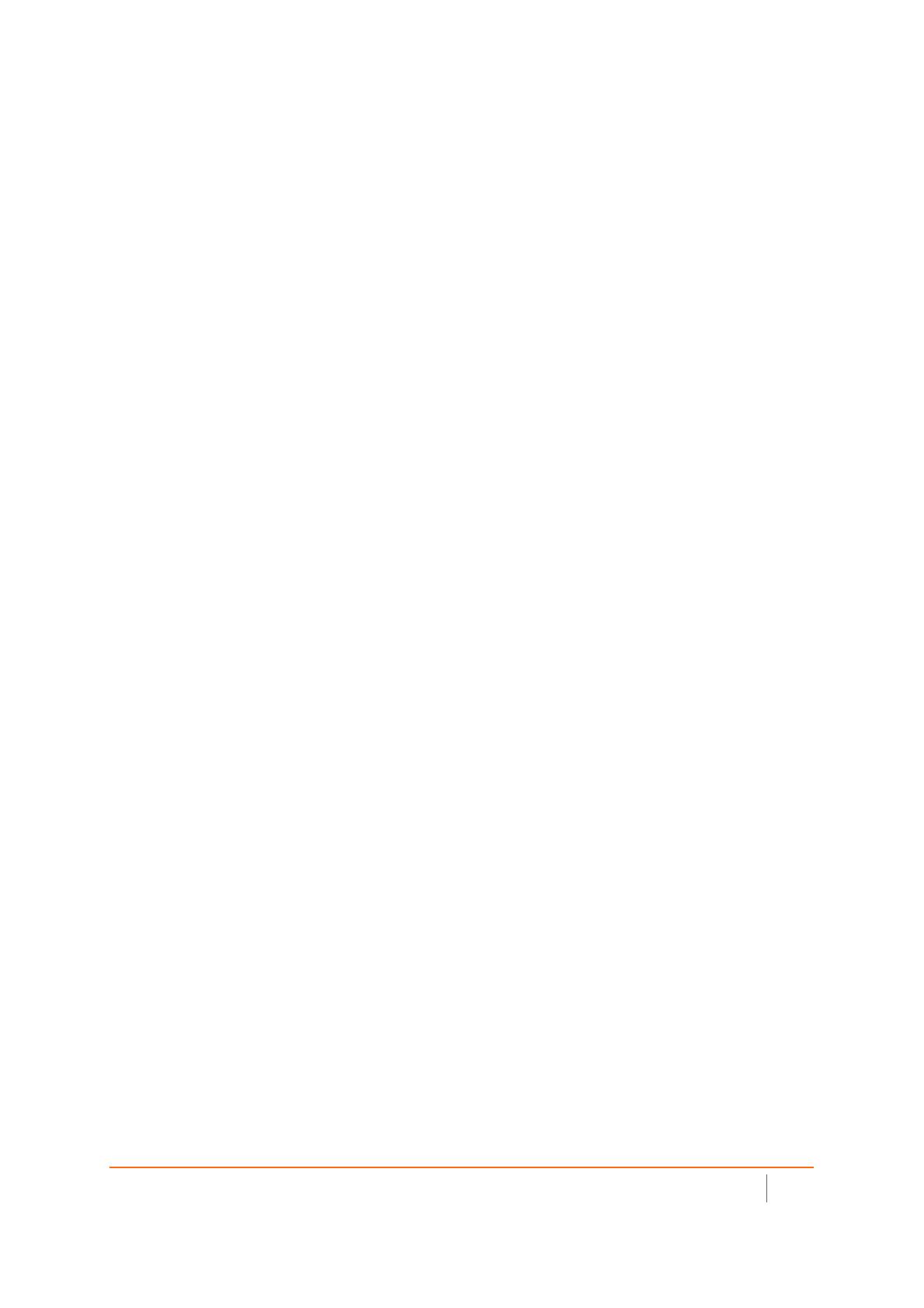
SonicWall Content Filtering Client 3.1 Guia de noçõesbásicas
Sumário
4
Habilitar um processo bloqueado . . . . . . . . . . . . . . . . . . . . . . . . . . . . . . . . . . . . . . . . . . . . . . . . . . . . . 44
Suporte SonicWall . . . . . . . . . . . . . . . . . . . . . . . . . . . . . . . . . . . . . . . . . . . . . . . . . . . . . . . . . . . . . . . . . . 47

Cliente de filtragem de conteúdo SonicWall 3.1 Guia de noçõesbásicas
Visão geral
1
5
Visão geral
A SonicWall™ oferece uma segurança de conteúdo da Web abrangente que bloqueia determinados conteúdos da
Web e impõe políticas de produtividade e proteção. Os componentes principais são Serviço de filtragem de
conteúdo (CFS), Cliente de filtragem de conteúdo SonicWall (CFC) e EPRS (Proteção de política e sistema de
relatório). O CFS é executado no firewall e protege os dispositivos atrás do firewall. O Cliente de filtragem de
conteúdo é executado em dispositivos de cliente, como um laptop, e protege os dispositivos, independentemente
da sua localização, mesmo que esteja conectado fora do firewall. A EPRS fornece aos administradores meios de
gerenciar o Cliente de filtragem de conteúdo a partir de uma interface da Web central.
Tópicos:
• Visão geral do Cliente de filtragem de conteúdo
• Compatibilidade entre plataformas
• Conteúdos do guia
• Convenções do guia
Visão geral do Cliente de filtragem de conteúdo
O Cliente de filtragem de conteúdo SonicWall (CFC) fornece proteção e imposição de políticas de produtividade
para negócios, escolas, bibliotecas e agências governamentais. O Cliente de filtragem de conteúdo possui uma
revolucionária arquitetura de filtragem de conteúdo que usa um banco de dados dinâmico e escalável para
bloquear conteúdos da Web censuráveis e não produtivos.
O Cliente de filtragem de conteúdo combina o controle e a flexibilidade para garantir a proteção e a
produtividade. Ele evita que os usuários individuais acessem conteúdo inadequado reduzindo ao mesmo tempo
a responsabilidade organizacional e aumentando a produtividade. Os sites são classificados de acordo com o
tipo de conteúdo que contêm. O Cliente de filtragem de conteúdo filtra o acesso a estes sites com base em suas
classificações e configurações de políticas para esse usuário ou grupo.
As empresas geralmente podem controlar o comportamento de navegação na Web e o conteúdo da Web
quando a navegação é iniciada dentro do perímetro do dispositivo de segurança de rede, definindo políticas de
filtro no dispositivo. Mas, quando o mesmo dispositivo, um laptop, por exemplo, sai do perímetro, o controle é
perdido. O Cliente de filtragem de conteúdo lida com esta lacuna bloqueando o conteúdo da Web censurável e
improdutivo fora do perímetro do dispositivo de segurança de rede.
Os dispositivo de segurança de rede da SonicWall funcionam em conjunto com o Cliente de filtragem de conteúdo
SonicWall automaticamente. O cliente é projetado para trabalhar com dispositivos Windows, Mac OS e Chrome.

Cliente de filtragem de conteúdo SonicWall 3.1 Guia de noçõesbásicas
Visão geral
6
As três principais funções da solução Cliente de filtragem de conteúdo SonicWall são:
Compatibilidade entre plataformas
O Cliente de filtragem de conteúdo SonicWall é suportado em Windows, MacOS e Chrome OS.
Clientes Windows
O Cliente de filtragem de conteúdo SonicWall é suportado nas versões de 32 bits e de 64 bits do Microsoft
Windows.
O seguinte especifica os requisitos mínimos de hardware para clientes Windows:
• Processador: 2 GHz ou superior (32 bits/64 bits)
• 2 GB de RAM ou superior
Clientes Mac OS
O Cliente de filtragem de conteúdo SonicWall é suportado em Mac OS X 10.9 e superior. Contudo, o Mac OS X de
32 bits não é suportado.
Clientes Chrome OS
O Cliente de filtragem de conteúdo SonicWall é suportado nas versões 1.0.154 e superior do Chrome OS.
Dispositivo de segurança de
rede executando o SonicOS
Facilita e verifica o licenciamento do Cliente de filtragem de
conteúdo. Ele também é usado para configurar, habilitar e
desabilitar a imposição, exclusões e outras configurações.
Acionamento automático Instala o Cliente de filtragem de conteúdo SonicWall em qualquer
sistema de usuário tentando acessar a internet sem o Cliente de
filtragem de conteúdo instalado. O usuário é impedido de acessar
sites até que este seja instalado.
EPRS no servidor baseado em
nuvem
Pode ser usada para administrar políticas de usuários e grupos. Ela
pode ser acessada a partir de MySonicWall ou do SonicOS sendo
executado no dispositivo.
• Windows 10 • Windows 8
• Windows 8.1 • Windows 7
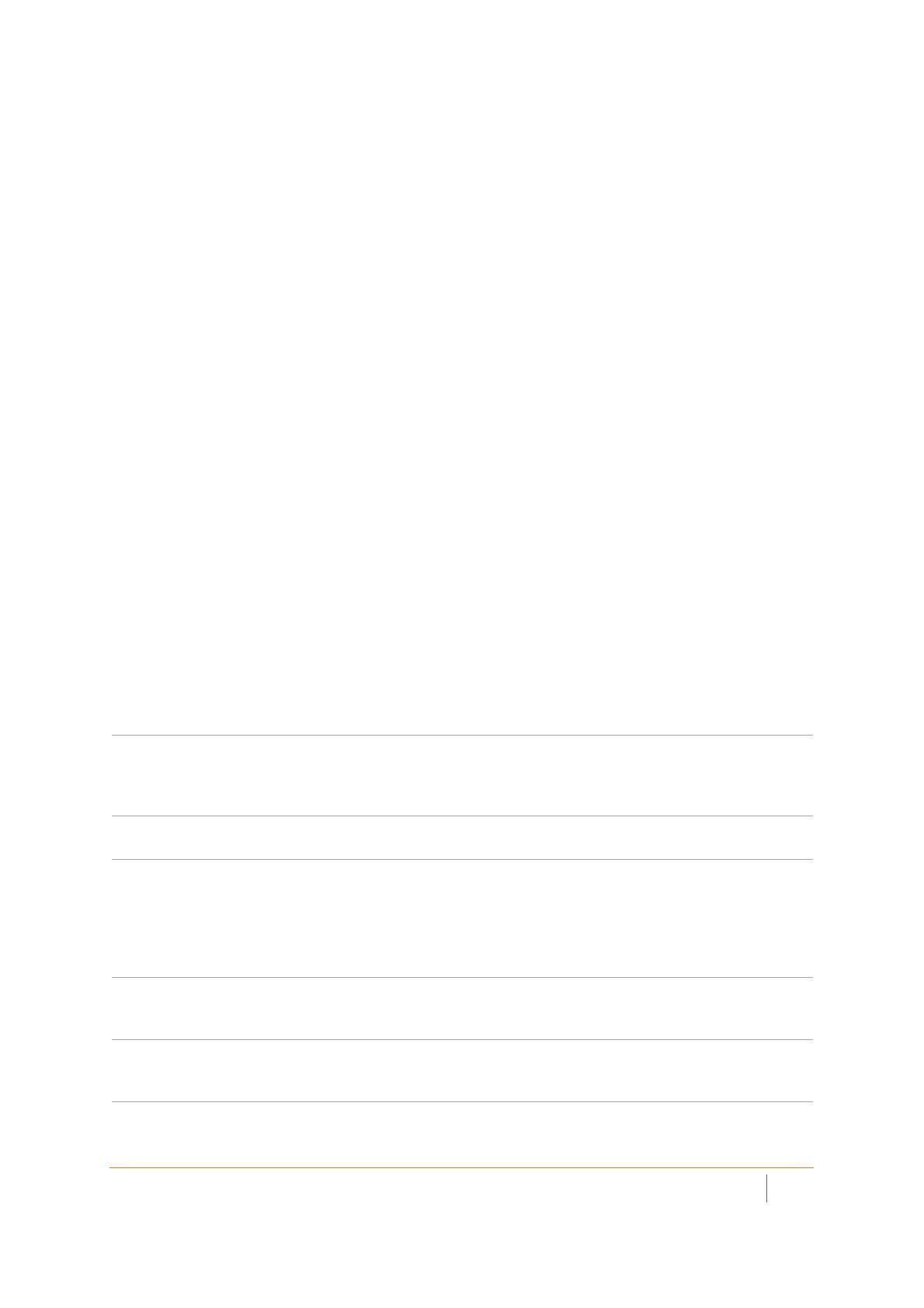
Cliente de filtragem de conteúdo SonicWall 3.1 Guia de noçõesbásicas
Visão geral
7
Conteúdos do guia
Este documento descreve como configurar e implantar o Cliente de filtragem de conteúdo SonicWall. Ele inclui:
• Este capítulo, Visão geral, que fornece uma visão geral do Cliente de filtragem de conteúdo SonicWall e
descreve as convenções usadas neste guia.
• Capítulo 2, Pré-requisitos do Cliente de filtragem de conteúdo, que analisa as tarefas que necessitam ser
feitas antes de o Cliente de filtragem de conteúdo SonicWall ser instalado nos sistemas dos clientes.
• Capítulo 3, Instalar e desinstalar o CFC, que descreve como instalar e desinstalar o Cliente de filtragem de
conteúdo SonicWall.
• Capítulo 4, Administração básica, que descreve como executar algumas tarefas de administração básicas
da EPRS.
• Capítulo 5, Imposição do CF do cliente, que descreve algumas etapas de configuração da filtragem de
conteúdo que podem ser executadas no dispositivo de segurança de rede, usando a interface do SonicOS.
• Apêndice A, Detecção automática do Cliente de filtragem de conteúdo, que fornece informações sobre
como configurar a detecção automática do firewall quando é detectada uma alteração do endereço IP.
• Apêndice B, Habilitar um processo bloqueado, que fornece informações adicionais sobre processos
bloqueados e como permiti-los.
Acesse https://support.sonicwall.com/technical-documents para obter a última versão deste guia, bem como
documentação de outros produtos e serviços SonicWall.
Convenções do guia
As convenções usadas neste guia são as seguintes:
Convenções do texto
Convenção Uso
Texto em negrito Usado em procedimentos para identificar elementos na interface de usuário,
tal como caixas de diálogo, janelas, nomes de tela e botões. Usado também
para nomes de arquivos e texto ou valores que sejam selecionados ou
inseridos na interface.
Código de computador Indica o código de amostra ou texto a serem digitados em uma linha de
comando.
<código de computador
em itálico>
Representa um nome da variável quando usado nas instruções da linha de
comando entre colchetes angulares. O nome da variável e os colchetes
angulares necessitam ser substituídos por um valor real. Por exemplo, no
segmento serialnumber=<o seu número de série>, substitua a
variável pelo número de série do seu dispositivo:
serialnumber=C0AEA0000011.
Itálico Indica o nome de um manual técnico. Também indica ênfase em certas
palavras em uma frase. Por vezes, indica a primeira ocorrência de um termo ou
conceito significante.
Item de menu > Item de menu Indica opções de menu variadas na interface de gerenciamento. Por exemplo,
Sistema > Status significa selecionar a opção Sistema primeiro e, em seguida,
selecionar Status.

Cliente de filtragem de conteúdo SonicWall 3.1 Guia de noçõesbásicas
Pré-requisitos do Cliente de filtragem de conteúdo
2
8
Pré-requisitos do Cliente de filtragem
de conteúdo
Antes de configurar e implantar o Cliente de filtragem de conteúdo SonicWall, diversas atividades precisam ser
concluídas para usufruir dos benefícios dos serviços de segurança, das atualizações de firmware e do suporte
técnico da SonicWall:
• Crie ou valide a sua conta MySonicWall.
• Verifique se o dispositivo de segurança de rede está registrado.
• Licencie ou ative o software Cliente de filtragem de conteúdo.
Este capítulo analisa estas atividades e fornece orientação para garantir a sua conclusão.
Tópicos:
• MySonicWall
• Registro do dispositivo de segurança de rede
• Licenciamento
MySonicWall
A SonicWall requer uma conta MySonicWall antes de configurar o seu dispositivo de segurança de rede e os
serviços de segurança. A MySonicWall é usada para registrar o seu dispositivo SonicWall e para ativar ou
comprar licenças de serviços de segurança, suporte ou software específico para a sua solução de segurança.
Se ainda não o tiver feito, crie uma conta MySonicWall, caso contrário, poderá avançar para Registro do
dispositivo de segurança de rede.
Para criar uma nova conta MySonicWall usando qualquer computador:
1 Navegue até https://www.mysonicwall.com.

Cliente de filtragem de conteúdo SonicWall 3.1 Guia de noçõesbásicas
Pré-requisitos do Cliente de filtragem de conteúdo
9
2 Na tela de login, clique no link Register Now (Registre-se agora).
3 Preencha o Formulário de registro. Os campos com um asterisco (*) são obrigatórios.
4 Clique em Register (Registrar).
5 Verifique se a informação está correta e, em seguida, clique em Submit (Enviar).
6 Para confirmar se a conta foi criada, clique em Continue (Continuar).
Registro do dispositivo de segurança de rede
O dispositivo de segurança de rede, que faz parte da solução Cliente de filtragem de conteúdo SonicWall,
precisa ser registrado antes de você poder configurar e implementar quaisquer serviços de segurança. O
registro do seu dispositivo pode ser efetuado de várias formas, mas a SonicWall recomenda que o registro seja
efetuado pela Interface de gerenciamento do SonicOS.
Para verificar o registro do seu dispositivo SonicWall:
1 Faça login no dispositivo de segurança de rede.
2 Selecione System > Status (Sistema > Status).
• Se o dispositivo ainda não está registrado, uma mensagem será exibida na parte superior da tela
indicando que o seu dispositivo SonicWall não está registrado. Você pode clicar no link Register
(Registrar). Consulte o Guia de noções básicas do seu dispositivo de segurança de rede específico
para obter informações detalhadas sobre como registrar o dispositivo.
• Se o dispositivo estiver registrado, pode ver informações do sistema semelhantes ao seguinte:

Cliente de filtragem de conteúdo SonicWall 3.1 Guia de noçõesbásicas
Pré-requisitos do Cliente de filtragem de conteúdo
10
Licenciamento
O Cliente de filtragem de conteúdo SonicWall pode ser licenciado como um serviço de segurança associado a
um dispositivo de segurança de rede SonicWall ou como um serviço autônomo sem um dispositivo associado.
Tópicos:
• Licenciar o Cliente de filtragem de conteúdo com um dispositivo de segurança de rede
• Licenciar o Cliente de filtragem de conteúdo sem um dispositivo de segurança de rede
Licenciar o Cliente de filtragem de conteúdo com um
dispositivo de segurança de rede
Para licenciar o Cliente de filtragem de conteúdo SonicWall com um dispositivo de segurança de rede:
1 Faça login no seu dispositivo de segurança de rede como administrador.
2 Navegue até a página System (Sistema) > Licenses (Licenças).
NOTA: Você também pode validar o status da licença do Cliente de filtragem de conteúdo
SonicWall na janela System > Status (Sistema > Status) (ver acima). Procure na seção
Security Services (Serviços de segurança) para ver se o Cliente de filtragem de conteúdo
SonicWall está Licenciado ou Não licenciado.
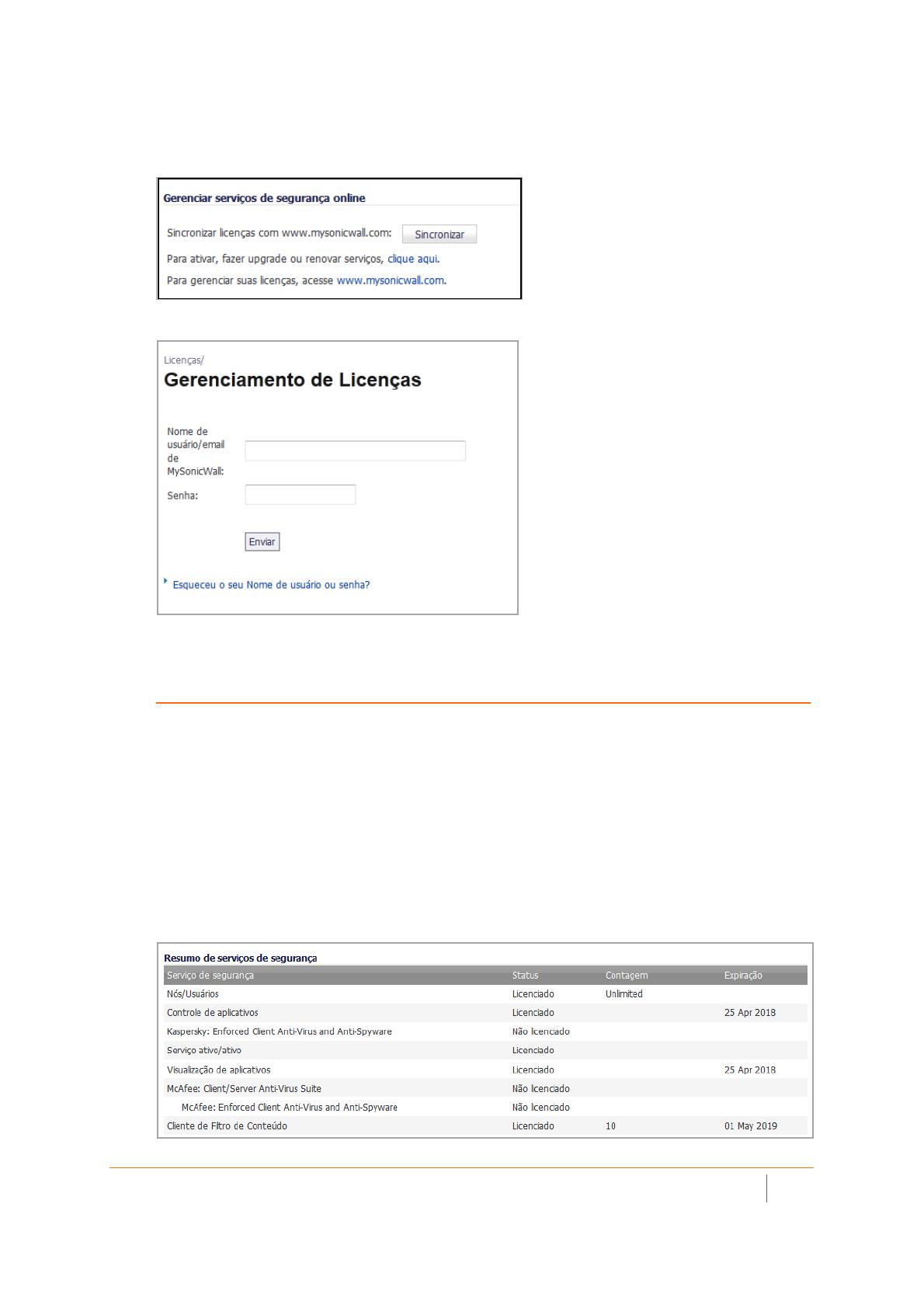
Cliente de filtragem de conteúdo SonicWall 3.1 Guia de noçõesbásicas
Pré-requisitos do Cliente de filtragem de conteúdo
11
3Em Manage Security Services Online (Gerenciar serviços de segurança online), selecione click here
(clique aqui) na linha To Activate, Upgrade, or Renew services (Para ativar, fazer upgrade ou renovar
serviços).
4 Insira as suas credenciais da conta MySonicWall para fazer login na MySonicWall.
5 Encontre o Cliente de filtragem de conteúdo na lista de Serviços online gerenciados e marque as opções
em Gerenciar serviço:
Gerenciar opções de serviço Definição
Try (Experimentar) ou Activate
(Ativar)
Se o Cliente de filtragem de conteúdo já está licenciado, estas
opções não são mostradas. Se o Cliente de filtragem de conteúdo
não estiver licenciado, selecione Try (Experimentar) ou Activate
(Ativar). Try (Experimentar) habilita uma avaliação gratuita de 30
dias. Activate (Ativar) habilita o serviço do Cliente de filtragem de
conteúdo se tiver a chave.
Upgrade (Upgrade) Se tiver licenças adicionais que deseja associar ao Cliente de
filtragem de conteúdo, selecione Upgrade (Upgrade) e forneça as
chaves de ativação quando solicitado.
Renew (Renovar) Você pode renovar as suas licenças do Cliente de filtragem de
conteúdo antes que expirem ao selecionar esta opção.

Cliente de filtragem de conteúdo SonicWall 3.1 Guia de noçõesbásicas
Pré-requisitos do Cliente de filtragem de conteúdo
12
6 Dependendo da sua escolha na Etapa 5, digite ou cole a chave de ativação no campo da chave da licença
e clique em Submit (Enviar).
Licenciar o Cliente de filtragem de conteúdo sem um
dispositivo de segurança de rede
Para licenciar o Cliente de filtragem de conteúdo SonicWall sem um dispositivo de segurança de
rede associado:
1 Faça login em MySonicWall.
2 Selecione o link na seção Free Trial Software (Software de avaliação gratuita).
3 Acesse a seção Anti-Virus/SonicWall Content Filtering Client (Antivírus/Cliente de filtragem de
conteúdo SonicWall) e digite um nome descritivo para o Cliente de filtragem de conteúdo no campo
Friendly Name (Nome amigável).
4 Clique em Try Now (Experimentar agora).
5 Na página Gerenciar serviços do grupo de distribuição de clientes, role para baixo até a seção Applicable
Services (Serviços aplicáveis).
6 Na linha do Cliente de filtragem de conteúdo, clique em um dos seguintes botões na coluna Ação:
• Para comprar o serviço, clique no ícone do carrinho de compras.

Cliente de filtragem de conteúdo SonicWall 3.1 Guia de noçõesbásicas
Pré-requisitos do Cliente de filtragem de conteúdo
13
• Para obter uma avaliação gratuita de 30 dias, clique no ícone try (experimentar).
• Para ativar o serviço, clique no ícone da chave. Para usar esta opção, já deve ter uma chave de
licença de uma compra anterior do serviço.
7 Siga as instruções na tela para concluir a compra ou ativação.

Cliente de filtragem de conteúdo SonicWall 3.1 Guia de noçõesbásicas
Instalar e desinstalar o CFC
3
14
Instalar e desinstalar o CFC
Esta seção descreve o processo de instalação do Cliente de filtragem de conteúdo SonicWall nos sistemas do
usuário final. Consulte a seção que se aplica ao sistema operacional do seu sistema de usuário final.
Tópicos:
• Opções do Windows
• Opções de Mac
• Instalação em Chrome OS
• Instalação através de página bloqueada
O Cliente de filtragem de conteúdo pode ser instalado em grupos de sistemas usando ferramentas padrão,
como as políticas de grupo. Estes processos não estão incluídos neste documento.
Opções do Windows
O Cliente de filtragem de conteúdo SonicWall pode ser facilmente instalado em um sistema Windows e existem
várias formas de fazê-lo. Você precisa das informações de login da sua conta MySonicWall e o número de série
do dispositivo de segurança de rede associado a este cliente. Se está a configurar o Cliente de filtragem de
conteúdo com um dispositivo do firewall, consulte Licenciar o Cliente de filtragem de conteúdo sem um
dispositivo de segurança de rede para obter mais informações.
Tópicos:
• Instalar o arquivo MSI com o assistente
• Instalação por linha de comando
• Instalação fantasma
• Desinstalação com linha de comando do Windows

Cliente de filtragem de conteúdo SonicWall 3.1 Guia de noçõesbásicas
Instalar e desinstalar o CFC
15
Instalar o arquivo MSI com o assistente
Para instalar o Cliente de filtragem de conteúdo em um dispositivo Windows usando o CFC.msi.
1 Faça login na sua conta MySonicWall.
2 Navegue até a página Downloads > Download Center (Downloads > Central de downloads).
3No campo Software Type (Tipo de software), selecione Content Filtering Client (Cliente de filtragem de
conteúdo) na lista suspensa para classificar este produto.
4 Clique em Content Filtering Client (Cliente de filtragem de conteúdo) e salve o arquivo CFC-<versionNum>.msi
em seu sistema local, onde <versionNum> corresponde ao número da versão atual disponível.
5 Dê um duplo clique em CFC-<versionNum>.msi para iniciar o assistente de configuração da instalação.
NOTA: Se você estiver por trás do firewall da SonicWall, não necessita inserir um número de
série. Durante o processo de instalação, o firewall é configurado para a imposição e o número de
série do firewall é detectado automaticamente.

Cliente de filtragem de conteúdo SonicWall 3.1 Guia de noçõesbásicas
Instalar e desinstalar o CFC
16
6 Na próxima tela, insira o número de série do dispositivo de segurança de rede associado a este sistema.
7 Quando o Assistente de configuração concluir a instalação, clique em Finish (Finalizar) para concluir a
instalação.
Após uma instalação bem-sucedida, o programa Cliente de filtragem de conteúdo SonicWall é exibido na janela
Programas e recursos do Painel de controle no sistema de usuário final. Para verificar, acesse Start > Control
Panel (Iniciar > Painel de controle) e clique em Programs and Features (Programas e recursos). Procure por
Content Filtering Client (Cliente de filtragem de conteúdo) na lista.
Instalação por linha de comando
Para instalar o arquivo .msi do Cliente de filtragem de conteúdo a partir da linha de comando:
1 Abra uma janela de linha de comando.
2 Faça login no modo Administrador.
3 Navegue até a localização do arquivo .msi.
NOTA: O número de série é necessário. Se estiver instalando o Cliente de filtragem de conteúdo
sem um dispositivo de segurança de rede, necessita de um número de dispositivo virtual. Para
obter mais informações, consulte Licenciar o Cliente de filtragem de conteúdo sem um dispositivo
de segurança de rede.
NOTA: O Cliente de filtragem de conteúdo não pode ser desinstalado através da função Programas e
recursos no Painel de controle do Windows. Este deve ser desinstalado usando a linha de comandos.
Para obter mais informações, consulte Desinstalação com linha de comando do Windows.

Cliente de filtragem de conteúdo SonicWall 3.1 Guia de noçõesbásicas
Instalar e desinstalar o CFC
17
4 Digite o seguinte comando (texto em negrito):
Instalação fantasma
O Cliente de filtragem de conteúdo SonicWall também suporta uma instalação fantasma.
Para realizar uma instalação fantasma:
1 Abra uma janela de linha de comando.
2 Faça login no modo Administrador.
3 Digite o seguinte comando:
msiexec /i CFC-<versionNum>.msi /l*v cfcsetup.log /qn serialnumber=<o
seu número de série> ghost=1
onde <versionNum> representa o número da versão do pacote do CFC e <o seu número de série>
representa o número de série do seu dispositivo de rede.
Desinstalação com linha de comando do Windows
O Cliente de filtragem de conteúdo não tem uma opção de desinstalação em Adicionar/Remover no Painel de
controle. A desinstalação do Cliente de filtragem de conteúdo requer privilégios de administrador.
Para desinstalar a versão 3.x do Cliente de filtragem de conteúdo:
1 Abra uma janela de linha de comando no modo Administrador.
2 Execute o comando seguinte para obter informações sobre a desinstalação do aplicativo CFC:
• Em um sistema Windows de 64 bits:
"C:\Program Files (x86)\SonicWall\Content Filtering Client"
cfcservice -show install
msiexec /i CFC<versionNum>.msi /l*v <cfcsetup.log> /qn serialnumber=<o seu número de série>
onde:
/i Instala o arquivo listado imediatamente após a opção /i. Neste exemplo, o arquivo
sendo instalado é o CFC<versionNum>.msi, onde <versionNum> é o número da versão
do software.
/l * v Registra de forma detalhada e registra todas as informações no nome do arquivo
especificado pela variável <cfcsetup.log>.
/qn Executa uma instalação silenciosa.
NOTA: Se usar a opção /qn, deve abrir o prompt DOS como administrador e especificar o número
de série do dispositivo.
NOTA: Este deve ser o último aplicativo instalado em seu sistema. Não reinicie o sistema depois de
concluir a instalação, até que um fantasma seja criado, caso contrário, a imagem do fantasma vai ter o
mesmo GUID em várias instalações.

Cliente de filtragem de conteúdo SonicWall 3.1 Guia de noçõesbásicas
Instalar e desinstalar o CFC
18
• Em um sistema Windows de 32 bits:
"C:\Program Files\SonicWall\Content Filtering Client" cfcservice -
show install
Um exemplo da saída é mostrado abaixo: Os valores variam com base em sua instalação.
Nome do produto: Cliente de filtragem de conteúdo
Versão: 3.1.55.0314
Publicador: SonicWall
Código de upgrade: {55159624-54cb-4ba1-82bc-1993614361a6}
Código de produto: {BAD36ED1-9083-4C36-974D-3941DE2432DD}
Comando de desinstalação: msiexec.exe /X{BAD36ED1-9083-4C36-974D-
3941DE2432DD} PASSWORD=<senha>
Link da Ajuda: https://support.soniwall.com
Data da instalação: 20170315
Idioma instalado: 1033
Localização da instalação: C:\Program files (x86)\SonicWall\Content
Filtering Client\
Origem da instalação: C:\Users\lsmirnov\Desktop\3.1.55.0314\
Pacote local: C:\WINDOWS\Installer\2f673029.msi
3 Localize o comando de desinstalação na saída da Etapa 2 e execute-o a partir da linha de comando.
msiexec.exe /X{BAD36ED1-9083-4C36-974D-3941DE2432DD}
PASSWORD=<senha>
Também pode encontrar a senha de desinstalação para este cliente a partir da EPRS. Consulte o Guia de
administração da proteção de política do cliente e servidor de relatório da SonicWall para obter mais
informações.
Opções de Mac
O Cliente de filtragem de conteúdo SonicWall pode ser instalado facilmente em um sistema Mac. Você precisa
das informações de login da sua conta MySonicWall e o número de série do dispositivo de segurança de rede
associado a este cliente.
Tópicos:
• Instalação em Mac OS
• Desinstalar em Mac OS
Instalação em Mac OS
Para instalar o Cliente de filtragem de conteúdo SonicWall para um sistema a executar Mac OS:
1 Faça login na sua conta MySonicWall.
2 Navegue até a página Downloads (Downloads) > Download Center (Central de downloads).
3No campo Software Type (Tipo de software), selecione Content Filtering Client (Cliente de filtragem de
conteúdo) na lista suspensa para classificar este produto.
4 Clique em SonicWall Content Filtering Client Mac (Cliente de filtragem de conteúdo SonicWall para Mac)
e salve o arquivo CFCSetup_<versionNum>.pkg em seu sistema local.

Cliente de filtragem de conteúdo SonicWall 3.1 Guia de noçõesbásicas
Instalar e desinstalar o CFC
19
5 Dê um duplo clique em CFCSetup.pkg para iniciar o assistente de instalação.
6 Insira o número de série associado ao cliente, quando solicitado.

Cliente de filtragem de conteúdo SonicWall 3.1 Guia de noçõesbásicas
Instalar e desinstalar o CFC
20
7 Insira a sua senha de administrador de sistema quando solicitada. Uma vez validada, a instalação continua.
Depois de o cliente ser instalado com êxito, é exibida uma notificação.
Desinstalar em Mac OS
Para desinstalar o Cliente de filtragem de conteúdo SonicWall de um sistema Mac OS, execute o script seguinte
a partir do terminal:
/Library/SonicWALL/CFC/UninstallCFC
NOTA: Poderá ter de inserir a senha de administrador para concluir o processo de desinstalação.
1/47